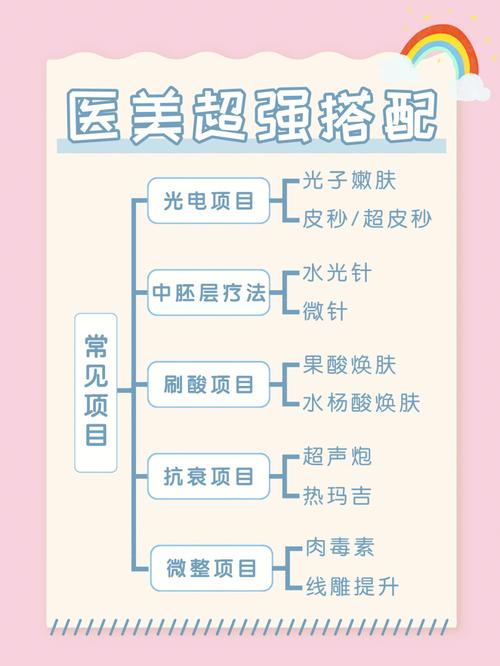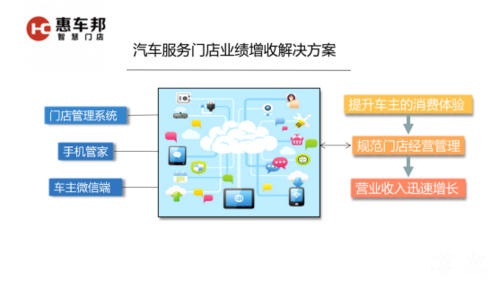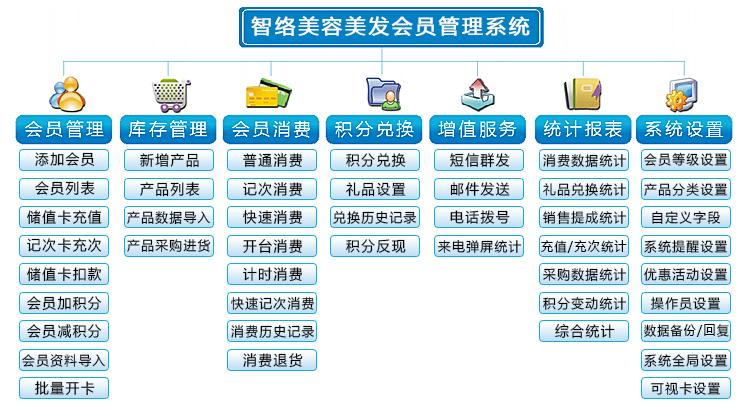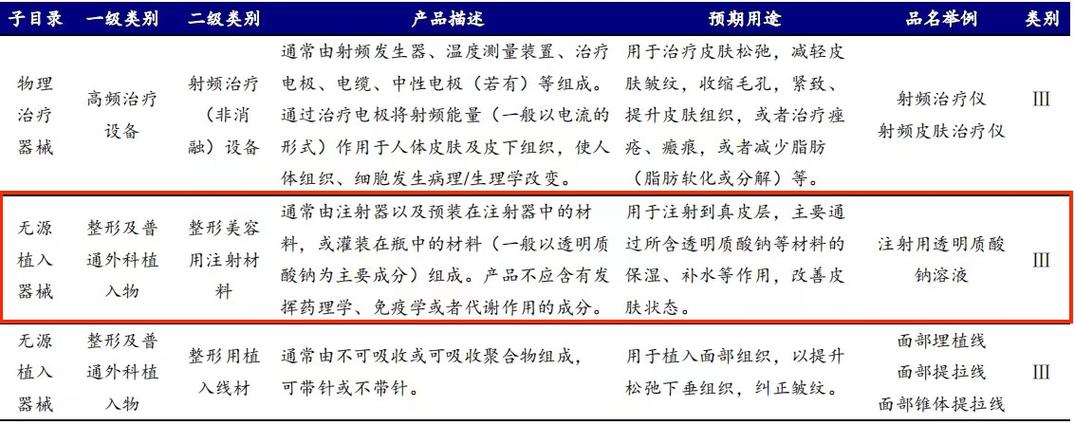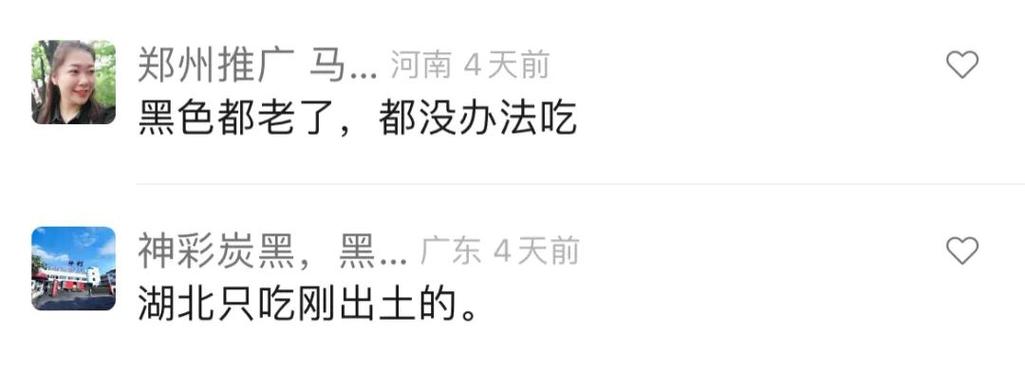还只会用美图秀秀?教你用神器facetune_为人像而生!(人像神器美圖)
手机自拍都普及流行那么多年了
美图App也几乎普及到每一台手机
特别是爱美的女孩子
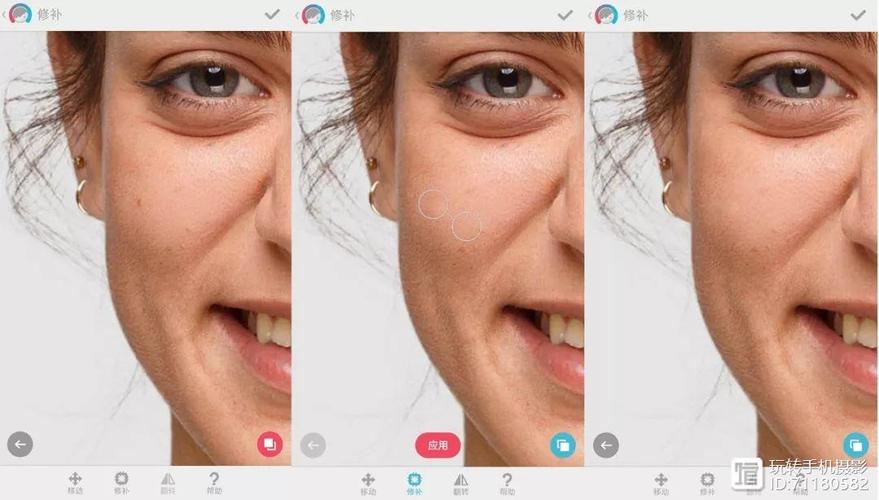
会没装过美图秀秀,美颜相机什么的?
但是P图P了那么多年,连胖虎眼光也变高了
越来越多人厌恶那些粗暴的一键修图,过度美颜
像这种磨皮磨到下巴线条都没了
脸和脖子融为一体
想给肯花心思修图的同学
推荐一款好用的人像神器 —— facetune
facetune是一款有趣功能强大的
肖像和自拍修图工具
号称能修出杂志级的照片
下面我们来看看facetune怎么用
能帮我们修出好看自然的自拍
1.平滑磨皮
既然上面吐槽到一键磨皮的粗糙,那我们先来试试facetune的磨皮工具。
用facetune打开图片后,下部工具栏里第二个【平滑】就是用来人像磨皮的。
一般用上默认的【平滑】强度就够,【更加平滑】的效果太明显,磨皮痕迹很重。
脸上毛孔大,色块杂的地方就是我们要涂抹的目标。
双指可缩放,单指涂抹,橡皮擦用来复原,非常简单的操作。先双指放大画面让我们操作更准确细致,后再涂抹磨皮。
这是涂抹过一遍后的效果,可以看到模特小姐姐的皮肤细腻了好多,同时保留了皮肤的纹理,颗粒感。
观察发现两颧高光部分还显得比较粗糙,再次涂抹。
噔!
经过平滑磨皮后的小姐姐皮肤干净好看了的同时,也没有被磨得没了层次,棱角。
2.修斑去瑕
只是单纯的磨皮肯定满足不了爱美人士的需求,我们继续用到它的【修补】功能。
进入修补界面后,双指放大,点击我们想要去的痘痘。这时就会出现两个圆框,一个是我们要盖去的目标皮肤,另外的一个就是取样区,和Ps里仿制图章一样。
一番点点点后,明显的痘斑就可以不着痕迹的去掉。
磨皮去痘后我们基本完成了对皮肤的美化,后面我们开始用facetune来修饰细节。
3.妆容修饰
各位同学自拍时用得最多的表情——笑。
但看脸部特写时,我们露出的牙齿总是黄黄的,这个牙刷状的【白化】功能可以很轻松地帮我们解决这个烦恼。
对着牙齿部分双指放大后,选中“牙刷”,然后用手指轻轻扫过就OK。
轻扫一遍的前后对比,如果不满意的话还能多涂两遍,但是“刷牙”太多会让唇部显白光,要注意噢。
常言道,唇红齿白,在美白了牙齿后,我们还可以补一补口红。有经验的同学会知道镜头很容易“吃妆”。
在facetune里可以找到【色调】功能来补口红。
先点击【调色板】功能选一个喜欢的唇色。
再选取色调刷来涂抹上唇红,如果涂偏了可以用橡皮擦擦掉,唇部的高光可以不涂盖掉,或再从调色板里找一个亮色来补回唇上的高光。
补一点被镜头吃掉的口红可以让我们看上去气色更好。
其实facetune的【色调】功能很强大,除了的补妆外。还可以参考上妆的步骤,用不同的色调来打高光,阴影,让鼻子显得更挺,眼窝更深等,甚至能把一个小清新的妆容涂成欧美风。
想学的同学可以给我们点赞噢,看有需要的人多的话我们再给大家带来这些高级玩法。
在唇红齿白后我们再来学如何“目明”,这时用上【细节】功能。
它用起来和【白化】一样简单,选中刷子,涂去我们需要凸显的部位。眼睛涂抹的区域最好不要越过上下眼睫毛。
可以看到处理过后的右图眼睛黑白分明,更有神。
4.形状调整
看到这里有同学可能会急着问,那瘦脸,大眼睛呢?接下来就可以说它的另一个强力功能【重调形状】。它需要我们仔细地利用【调整】拖拉。脸大的拉小脸,眼小的拖大眼。
这里,我们就以修细鼻梁来做操作举例。
我们先选择【调整】,观察发现模特姐姐鼻梁中段稍有外凸。
放大后慢慢地把她两侧鼻梁拉进去一点,注意小幅度地拉才能显得自然。前后对比后也很难看出修过的痕迹,这就是我们要的效果。
值得一提的是,最新的facetune2有很方便的人脸识别功能,可以帮助我们快捷地调整五官脸部。
5.滤色镜选择
最后,大家可能还不是很满意照片的影调色彩,可以像选滤镜一样选择一款【滤色镜】。
进入【滤色镜】后,这里我们选择【纸张】,为了让模特肤色显得没那么阴沉,用了一款【Fawn】的纸张效果。手指左右滑动可调整强度,滤镜强度一般选用低数值的才显自然。
最后,我们来看一下
修图前后对比
比一键美颜什么的好看自然多啦
需要提及的是现版本的facetune是收费的,苹果商店是12块,安卓很多平台能免费下载。
虽然facetune修出的大头照更加不着痕迹。
但比起一键美颜,直拍直出的美颜相机,这样修图费的时间精力也更多。
想要更多手机摄影干货,请关注“玩转手机摄影”微信公众号,回复“头条”免费获取200篇手机摄影干货